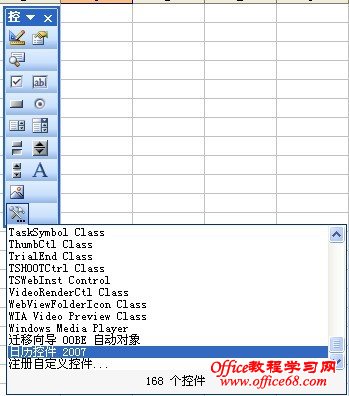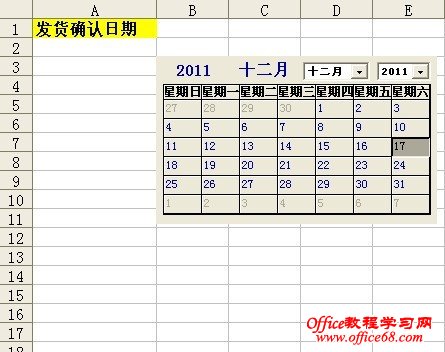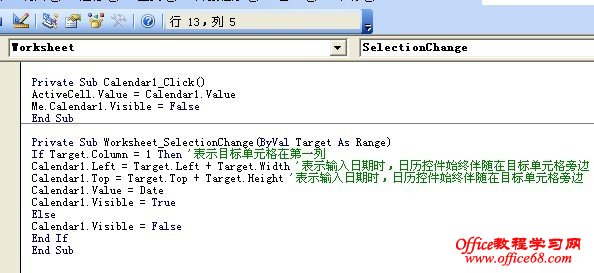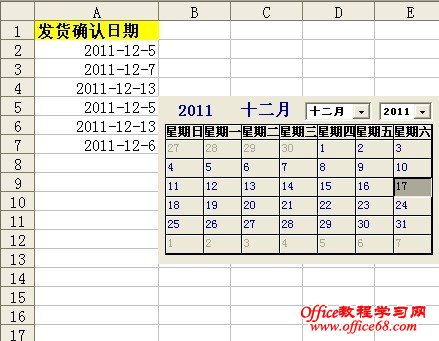|
给大家分享了一个利用日历控件在Excel单元格中输入日期的小窍门。大家知道,物流和会计行业的报表,经常需要手工输入一些日期,例如发货日期,在途时间、到达配送中心日期、签收日期等,如果手工输入,难免出错,而且不方便,影响工作效率。为此,昨晚特地测试了一个非常简单的日历控件,只需要写入几行VBA代码即可,而且对不懂VBA代码的人来说,只需要修改其中一个数字即可,其他的都不用改动,非常简单,通用性极高。由于我的excel程序昨天出了一点小Bug,导致测试老是出错,一直测试到晚上凌晨1点才弄好。下面简要介绍下如何利用日历控件在Excel单元格中输入日期。 第一步:选择工具箱中的日历控件,在excel工作表中用鼠标拖动,适当大小后放开,就在工作表中看到日历控件了。如图:
第二步:双击日历控件,进入VBE代码区,输入下面的代码,最终结果见截图。
日历控件其实很简单,如有不明白的,后期我会录制一节高清视频演示发给学员。最后说点题外话,Excel只是个工具,用得最好只能说明你办公软件操作熟练而已。如何利用自己掌握的Excel技能,在实际工作中创造亮点,不断在深刻理解本职业务的基础上,主动创新,多想好点子,利用Excel工具将自己的亮点不断的放大,不断的呈现自己,宣传自己,提升自己的价值,这才是我们学习Excel的终极目的。所以,请学员牢记:学好Excel和Excel编程,不仅仅是提高工作效率的问题。 |